O sistema operativo iOS 15 está acessível para uma vasta gama de dispositivos. O iPhone 6S, lançado em 2015, tem a possibilidade de ser atualizado para o iOS 15. Embora não beneficie de todas as funcionalidades que o iPhone 13 oferece, continua apto a receber todas as atualizações do iOS 15. Todos os modelos de iPhone, desde o 6S até ao 13, podem ser atualizados para o iOS 15, apesar de a experiência variar entre os modelos. Os erros são um fator comum: a maioria dos utilizadores de iPhone pode experienciar os mesmos problemas.
Solução para problemas de Wi-Fi no iOS 15
Os utilizadores de iPhone que atualizaram para o iOS 15 têm reportado dificuldades em conectar-se a redes sem fio. Alguns enfrentaram problemas com o Bluetooth e com a obtenção de sinal de rede. Se estiver a ter problemas com o Wi-Fi após a atualização para o iOS 15, experimente as soluções apresentadas abaixo.
1. Ativar e desativar o modo avião
Experimente ativar o modo avião no seu iPhone. Deslize para baixo a partir do canto superior direito do ecrã para abrir o Centro de Controlo. Toque no ícone do modo avião para o ativar e aguarde alguns instantes. Desative o modo avião e verifique se consegue conectar-se a uma rede sem fios.
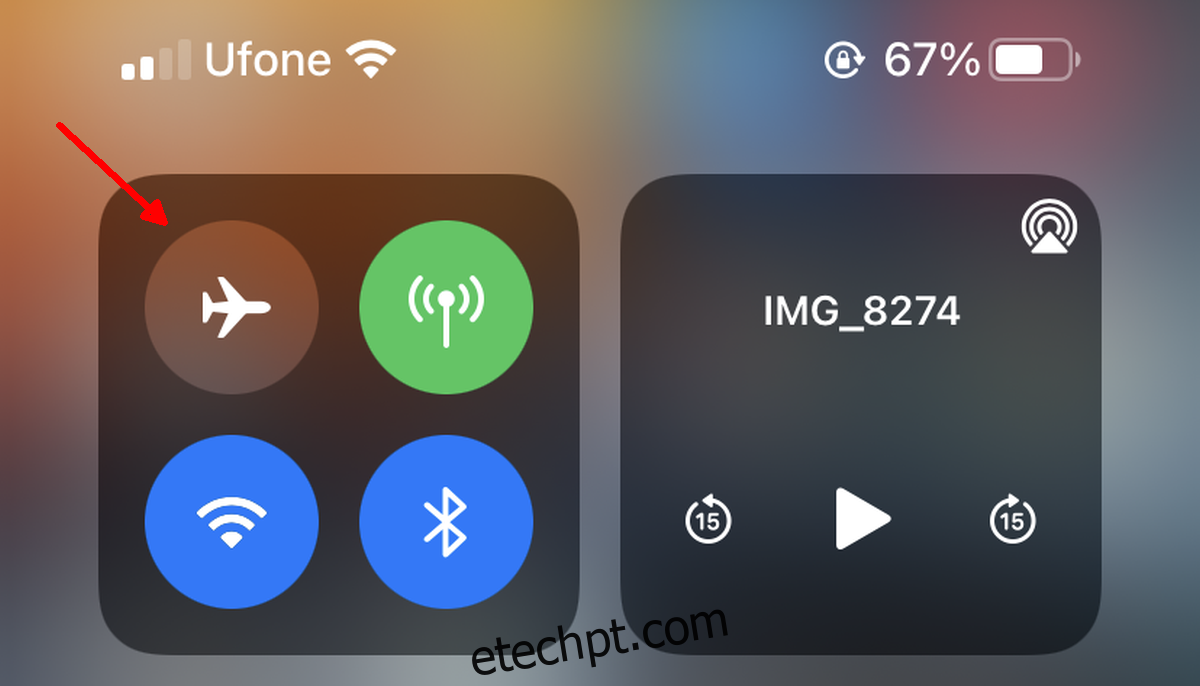
2. Reiniciar o iPhone
O iPhone reinicia automaticamente ao instalar uma atualização, mas se estiver a experienciar algum tipo de problema, reiniciar o dispositivo é sempre uma boa opção.
Pressione o botão de aumentar o volume e, de seguida, o botão de diminuir o volume.
Pressione e mantenha pressionado o botão de ligar/desligar.
Arraste o controlo de desligar para a direita.
Se o seu iPhone tiver um botão home:
Pressione e mantenha pressionado o botão de ligar/desligar.
Arraste o controlo de desligar para a direita.
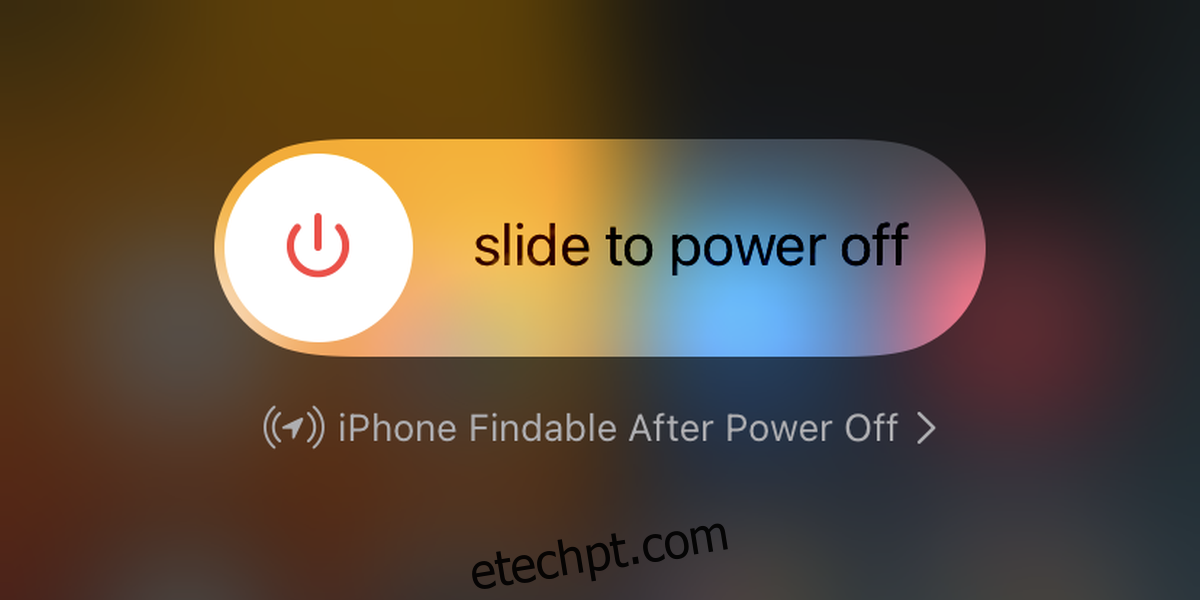
3. Esquecer e voltar a ligar à rede
Caso não consiga conectar-se a uma rede Wi-Fi à qual se liga regularmente, opte por esquecer a rede e voltar a conectar-se à mesma. Certifique-se de que está próximo do router.
Abra a aplicação Ajustes.
Toque em Wi-Fi.
Toque no ícone “i” ao lado da sua rede.
Toque em Esquecer esta rede.
Selecione a rede novamente.
Introduza a palavra-passe e conecte-se.
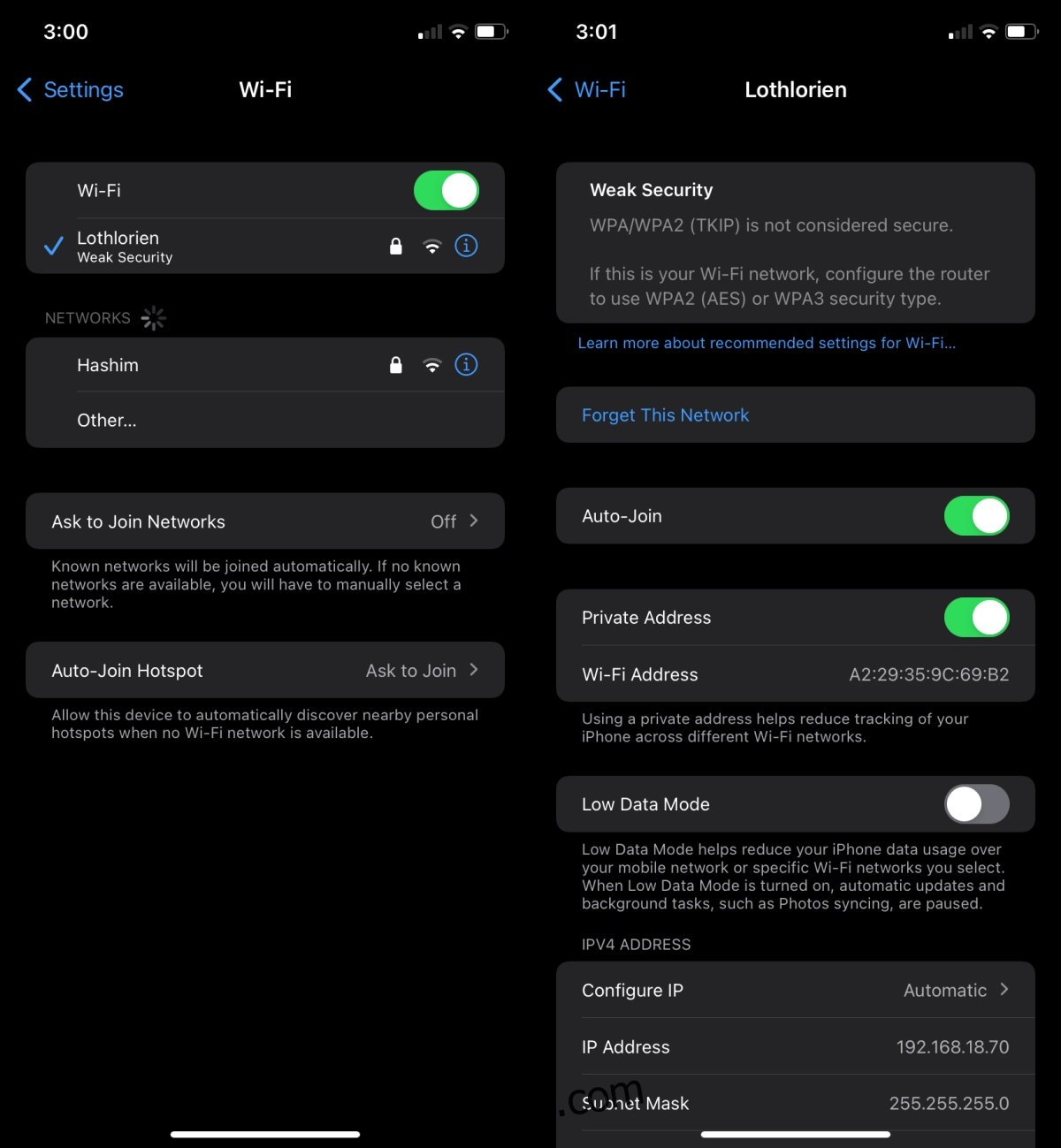
4. Repor as definições de rede
Reponha as definições de rede do seu iPhone. Não perderá nenhum dado, mas será necessário emparelhar novamente dispositivos Bluetooth e voltar a conectar-se a redes Wi-Fi.
Abra a aplicação Ajustes.
Aceda a Geral > Transferir ou Repor iPhone > Repor.
Toque em Repor Definições de Rede.
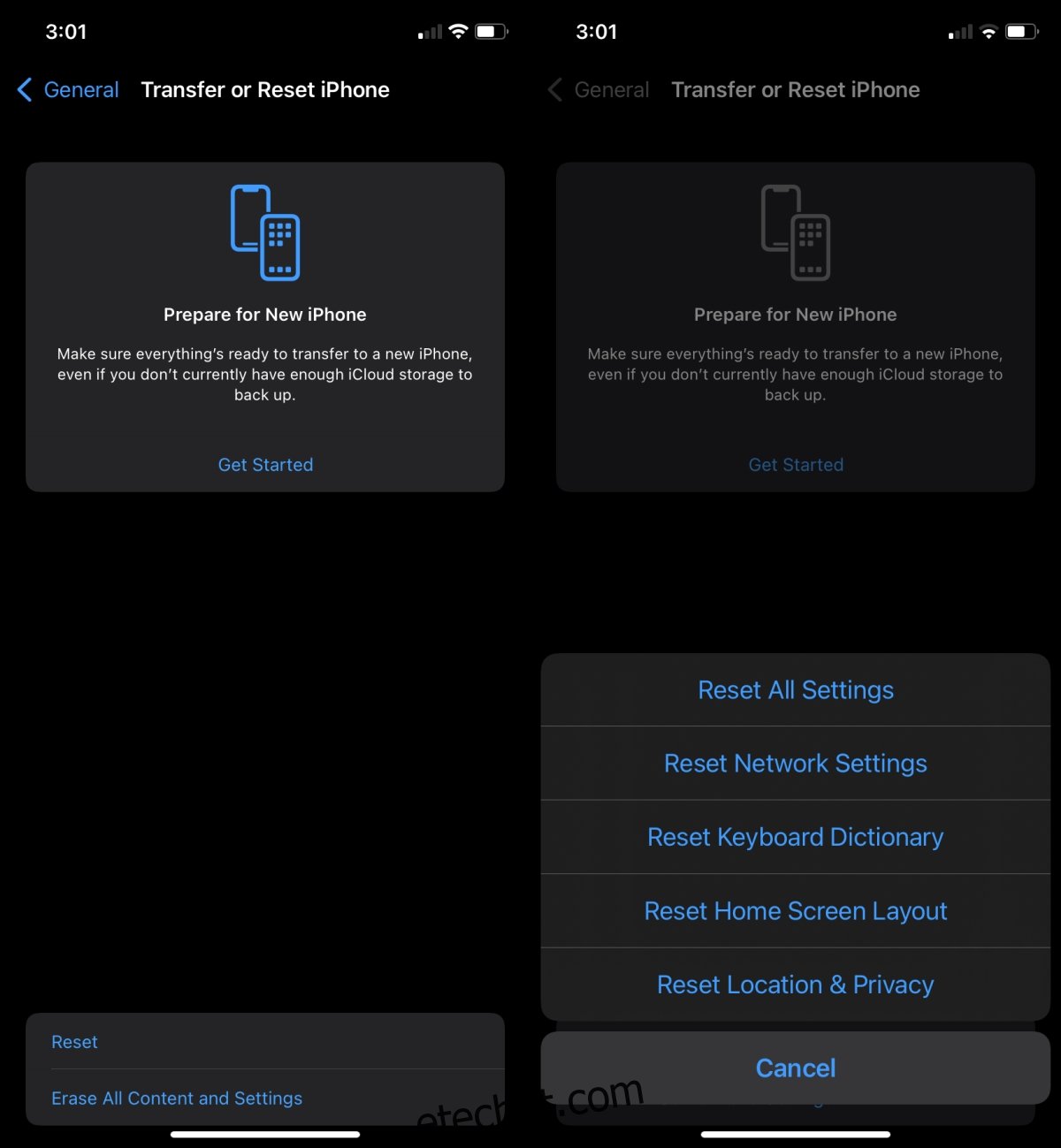
5. Instalar atualizações do iOS
O iOS 15 já foi lançado há algum tempo e o iOS 15.1 também está disponível. Se o seu dispositivo apresentou problemas após a atualização, instale a versão mais recente. Isso deverá resolver os problemas.
Abra a aplicação Ajustes.
Aceda a Geral > Atualização de Software.
Verifique e instale a atualização disponível.
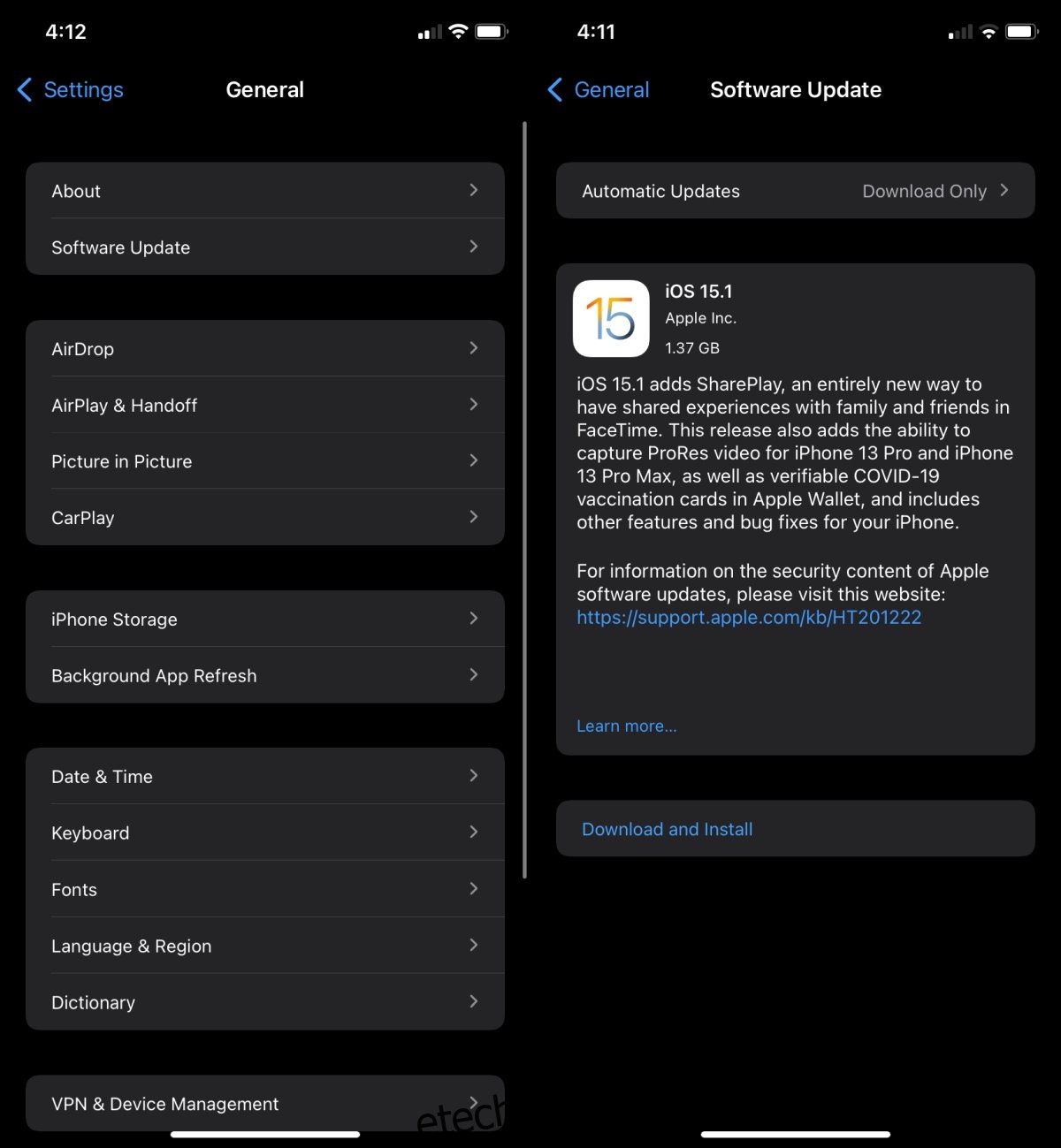
Conclusão
Se adquiriu uma nova capa para o seu iPhone, verifique se esta pode estar a interferir com a conexão. As capas de iPhone podem, por vezes, causar problemas, especialmente em iPhones mais antigos. A propósito, certifique-se de que o seu telemóvel está carregado, se for um modelo mais antigo. Um telemóvel antigo com pouca bateria pode ter dificuldades em manter uma ligação sem fios estável. Se o seu iPhone for recente, como um iPhone 13, pode valer a pena levá-lo para uma verificação técnica na Apple.